Como fazer backup do blog WordPress no Google Drive
Você já pensou em fazer backup do blog WordPress no Google Drive? Se não pensou, deveria. É extremamente importante manter uma cópia dos seus arquivos em mais de uma fonte. Ainda mais se seu blog é sua fonte de renda.
Ah, mas o meu servidor faz backups todos os dias!
Sim. Boa parte deles fazem. Mas não se deve confirmar somente no suporte da sua hospedagem, mesmo que ela seja a mais espetacular do universo. Já pensou se a empresa em que você confia some do dia para a noite? Se acontece um problema em seu site e você não consegue contato com o suporte? Acredite. Tudo pode acontecer.
É claro que aprendi a investir em backup da pior maneira possível.
Quando estava no início dessa Vida de Blogueira, eu pouco conhecia sobre as hospedagens de sites. Pagava a mais barata e confiava na sorte. Até um dia que fiz bobagem e apaguei todos os arquivos de um dos sites que estava fazendo. Tentei o suporte da hospedagem que nada pode fazer. E eu perdi o trabalho de semanas.
A partir daí comecei a me preocupar em ter meus arquivos por perto e salvos e mais de um lugar. Eu já disse que não dá para confiar somente na hospedagem né?!
Hoje tenho um servidor que funciona apenas para receber backups do meu site, guardo cópias em um bucket da Amazon e também os envio para o Google Drive.
Você não precisa se tornar o louco dos backups como eu, mas tenha em mente que, ter os seus arquivos disponíveis em mais de uma opção vale muito pela sua sanidade.
Partindo da ideia de que hoje (quase) todo mundo tem uma conta do Google, vou deixar uma dica de como você pode fazer backup do blog WordPress no Google Drive.
Não é preciso gastar nada e para a grande maioria dos usuários de WordPress vai ser mais do que suficiente.
Passo a passo para fazer backup do blog WordPress no Google Drive
Para começar o processo, tudo que você vai precisar instalar um plugin: UpdraftPlus WordPress Backup Plugin.
Este é, na minha opinião, o melhor plugin para fazer backup do WordPress no momento. Ele oferece várias opções para armazenar seus arquivos, como Dropbox, FTP, One Drive e muitos outros na sua versão paga. Mas para fazer o backup do blog WordPress no Google Drive, você não precisa pagar nada.
Depois de instalar o plugin, ative-o e siga os seguintes passos:
1 – Na aba “Configurações”, clique na opção “Backups do UpdraftPlus”.
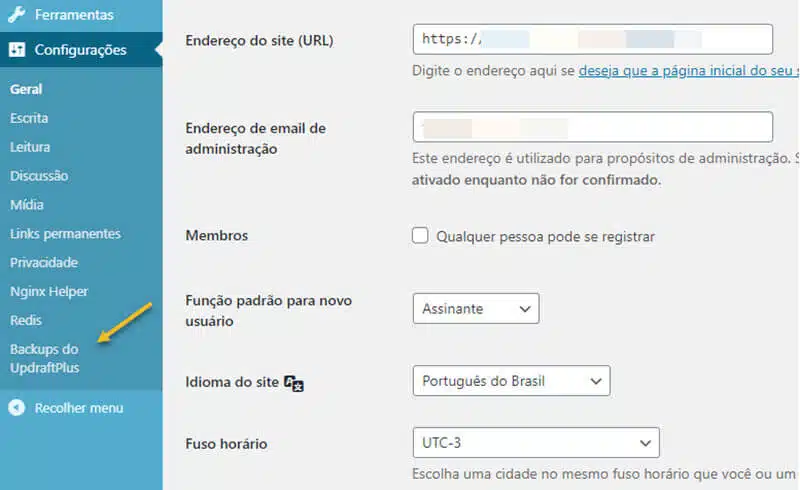
2 – Na janela com as opções do plugin, clique na aba “Configurações”.
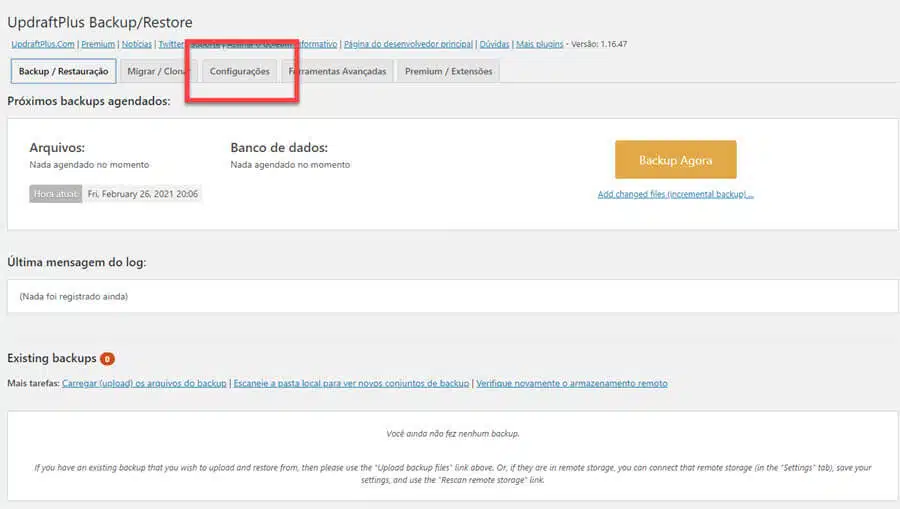
3 – Em “Agendamento do backup de arquivos”, você escolhe a periodicidade do backup dos arquivos. Pode ser de forma manual, ou seja, só será realizado quando você solicitar diretamente no site ou então a cada 2, 4, 8 ou 12 horas, diariamente, semanalmente, quinzenalmente e mensalmente. Defina também a quantidade de backups que você quer manter armazenado. Geralmente eu opto por deixar 3 versões.
O mesmo vale para “Agendamento de backup do banco de dados”. Escolha a periodicidade e a quantidade de arquivos que deseja deixar armazenados no servidor.
As minhas preferências pessoais são: Backups a cada 12 horas e deixar 3 arquivos armazenados no servidor e Google Drive.
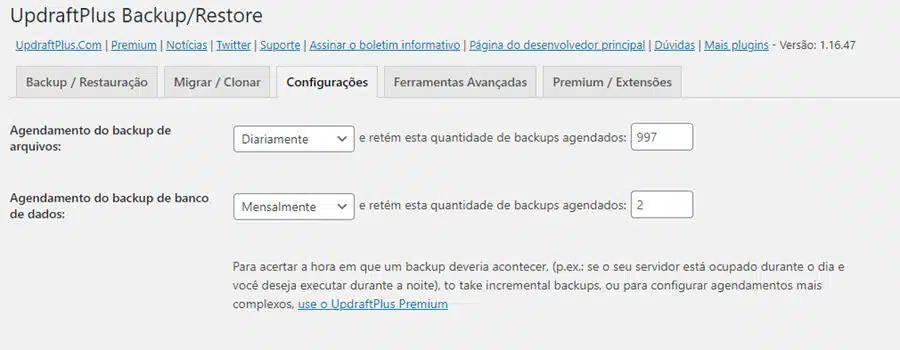
4 – O próximo passo é escolher o local do armazenamento remoto. Como mencionamos no início do post, o UpdraftPlus oferece uma série de opções para armazenamento dos seus backups de forma remota. Porém, como neste exemplo pretendemos utilizá-lo gratuitamente, vamos utilizar o Google Drive.
Clique no logotipo do Google Drive para selecionar esta opção. Logo abaixo, você encontra as opções para incluir no backup e também o nome da pasta onde seus arquivos ficarão armazenados no Google Drive. Eu geralmente mantenho as opções já selecionadas, mudando apenas o nome da pasta para uma melhor organização. Feito isso, basta clicar em salvar mais para o final da página.
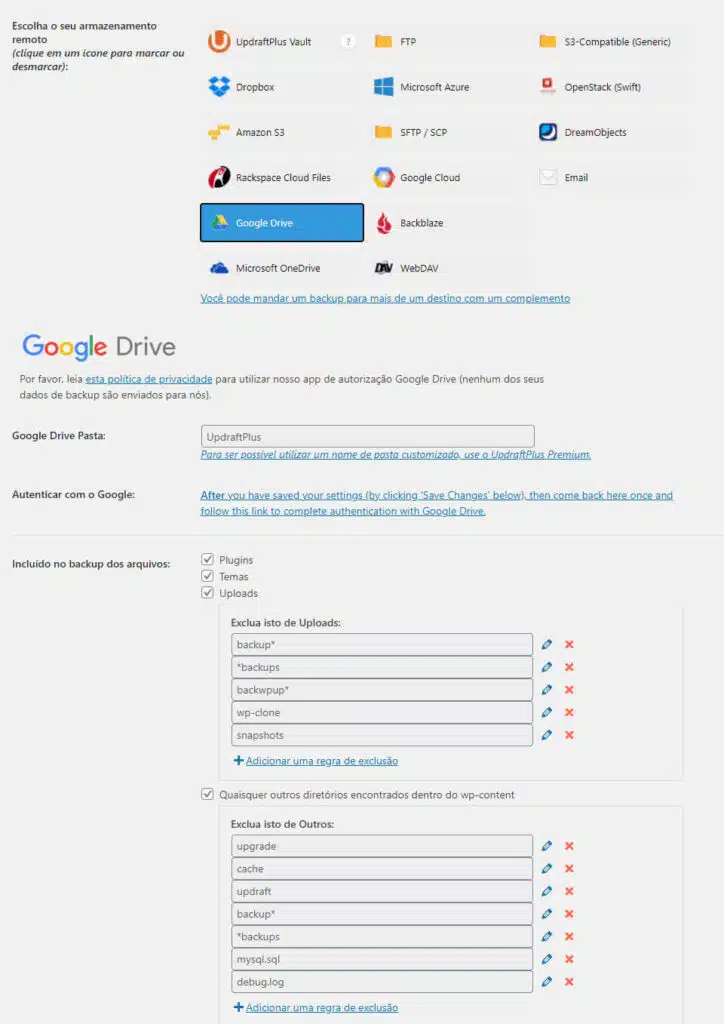
5 – Assim que clicar no botão para salvar as opções, verá uma janela com um link que irá te redirecionar para o Google Drive. É necessário clicar neste link para autorizar o UpdraftPlus a gravar os dados na sua conta do Google Drive. Do contrário, o backup não funcionará.
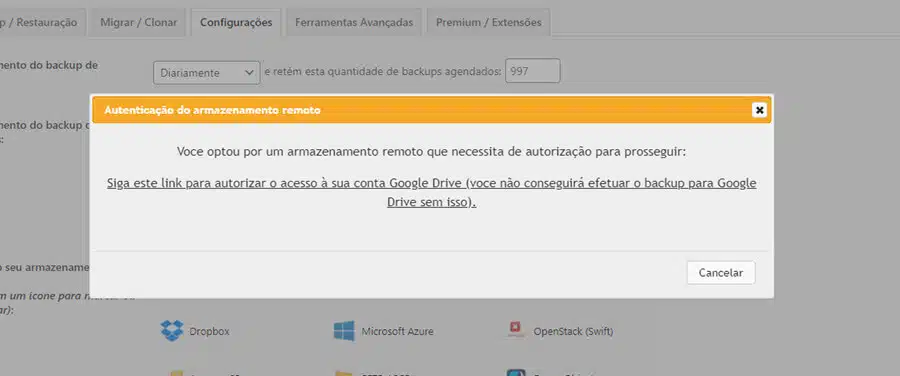
6 – Após clicar no link, verá uma janela como a que mostramos abaixo. Clique em “Permitir” para prosseguir.
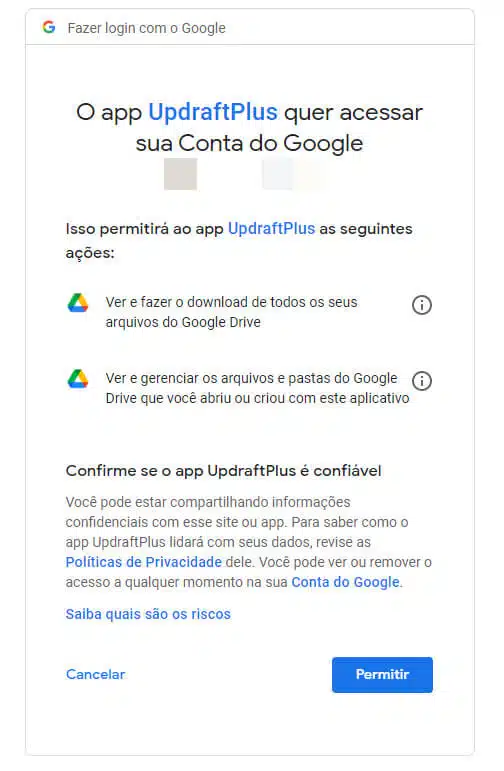
7 – Permissão concedida, aparecerá uma tela laranja. Clique em “complete setup” para finalizar o processo de configuração para fazer backup do blog WordPress no Google Drive.
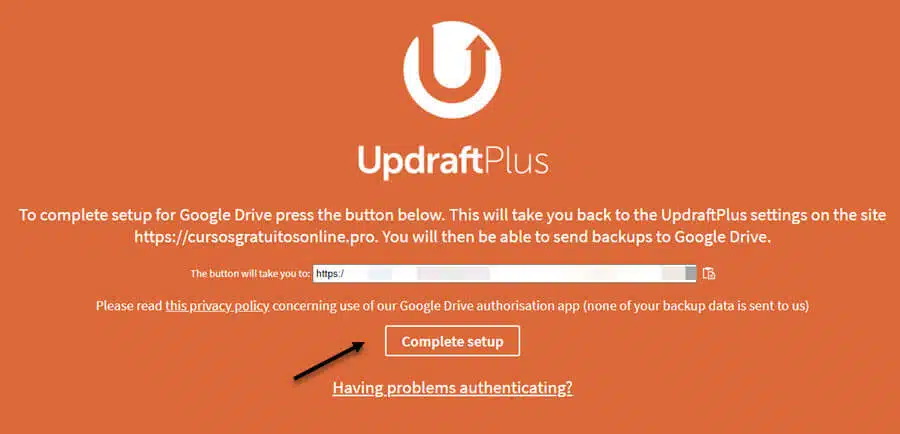
8 – O usuário será redirecionado para a página onde pode gerenciar os seus backups. Agora, o UpdraftPlus fará os backups automáticos de acordo com as opções que você escolheu. Mas, sempre que desejar, pode realizar um backup manualmente. Basta clicar no botão “Backup Agora”.
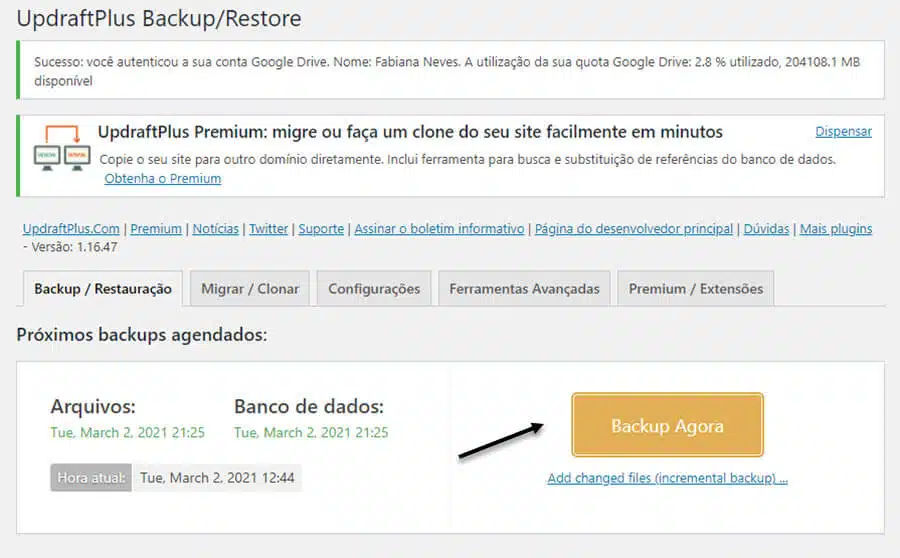
9 – Ao clicar em “Backup Agora”, uma nova janela aparece e você escolhe o que quer incluir no backup, ou seja, só o database (banco de dados ou banco de dados e arquivos. Deixe a opção “Enviar este backup para um armazenamento remoto” para que ele seja enviado para o Google Drive. Feito isso, clique novamente em “Backup Agora” e é só aguardar.
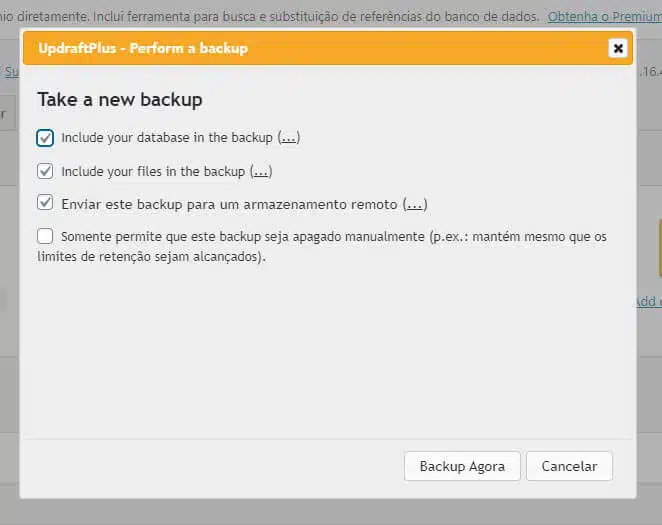
Pronto. Desta forma é muito fácil e simples fazer backup do blog WordPress no Google Drive. Se você ainda não tem uma opção viável de backup nos seus sites, sugiro que faça isso quanto antes. O que não dá é para ficar sem cópias de segurança, esperando literalmente uma tragédia acontecer.
Ficou com alguma dúvida? Deixe na área de comentários que tentaremos ajudar.
